MultiCommander是一套免费、功能强大、支援繁体中文的档案管理软体,目前已经更新为12.5版。这款软体除了具有一般档案管理员的复制、移动、重新命名…等功能之外,还具有压缩与解压缩、浏览压缩档中的档案、批次重新命名、自动分类、变更档案的属性、检视登录档、支援FTP传输、搜寻档案、秀图、检视和编辑MP3标签…等诸多功能,这些进阶功能可以让你在处理档案更得心应手。关于程式的下载与安装说明如下:
1.连结到官方网站,点选「DOWNLOAD」。
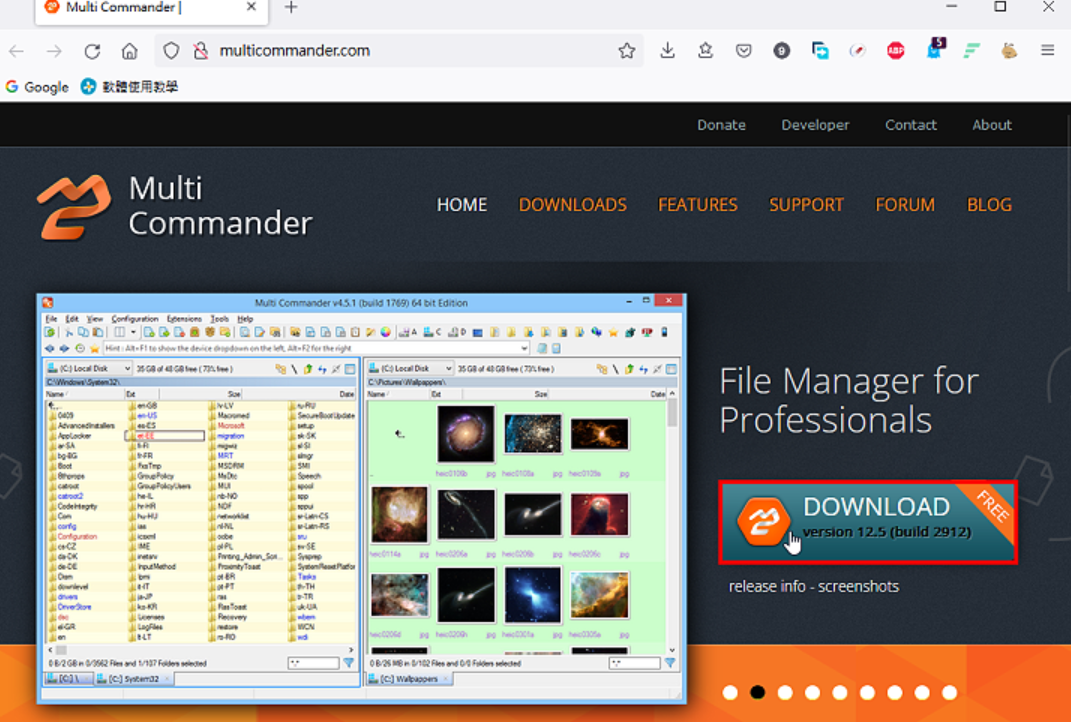
2.点选「MultiCommander v12.5 (Build 2912) (64 bit)」,下载64位元版本。
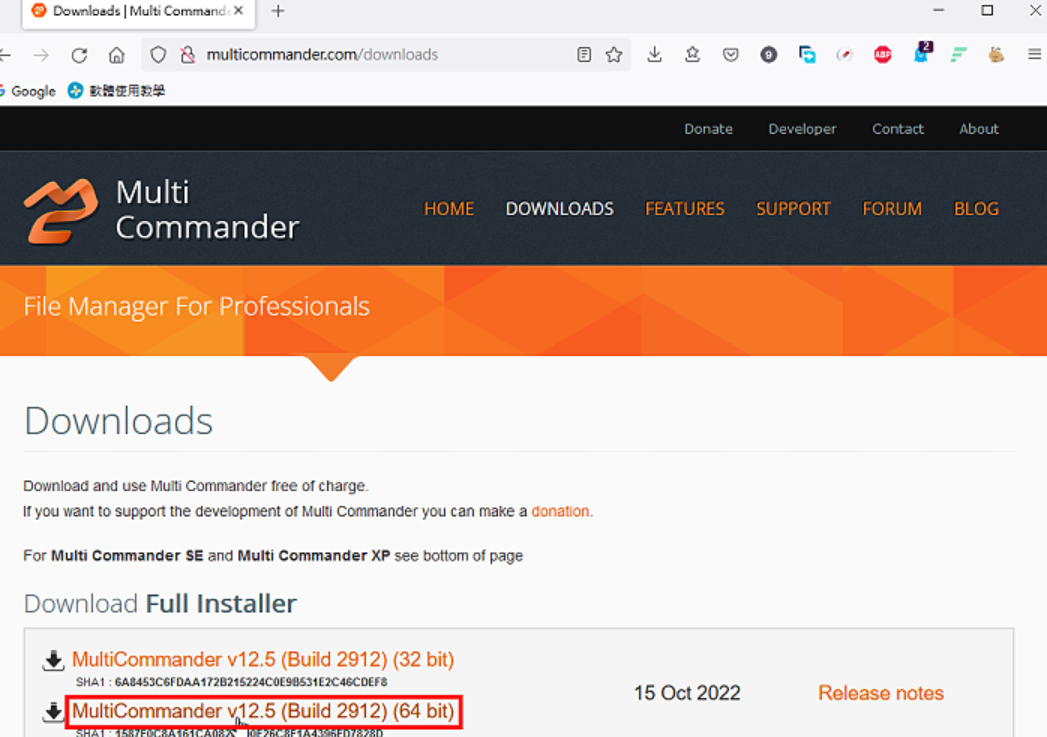
3.正在下载档案,如下图所示。

4.下载完成以后,开启档案总管,对档案连续按两下滑鼠左键,开始安装程式。
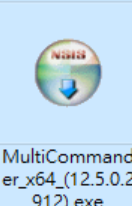
5.点选「其他资讯」。
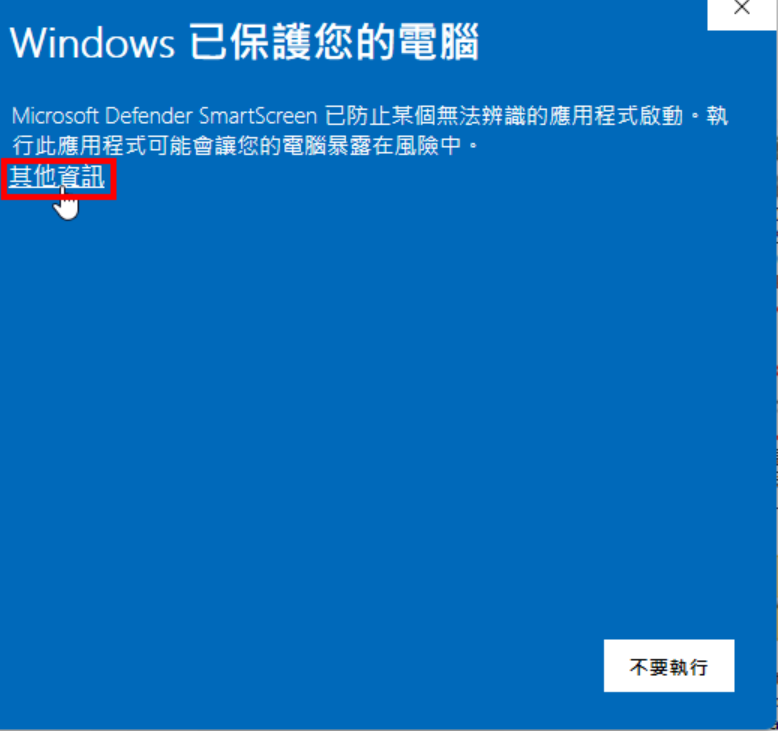
6.点选「仍要执行」。

7.点选「Next」。
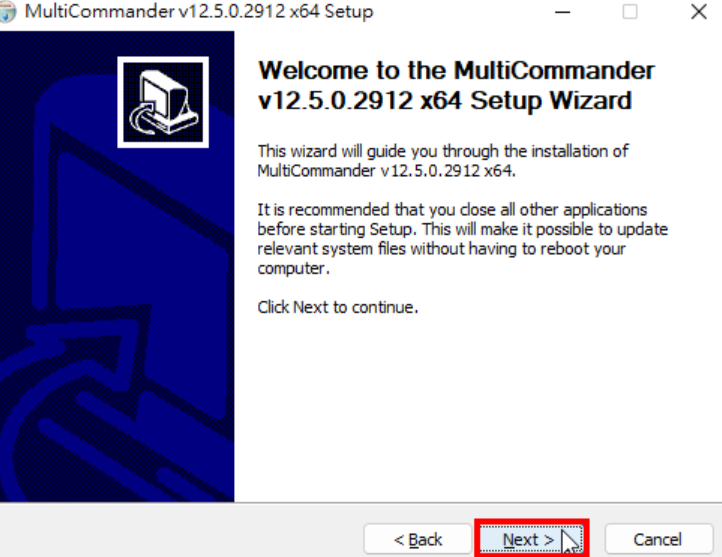
8.点选「I Agree」:
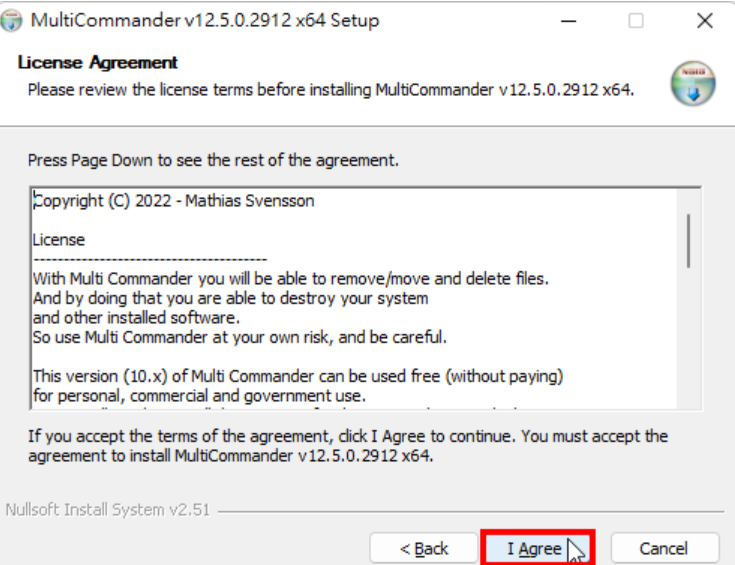
9.选择「Single User」,点选「Next」。
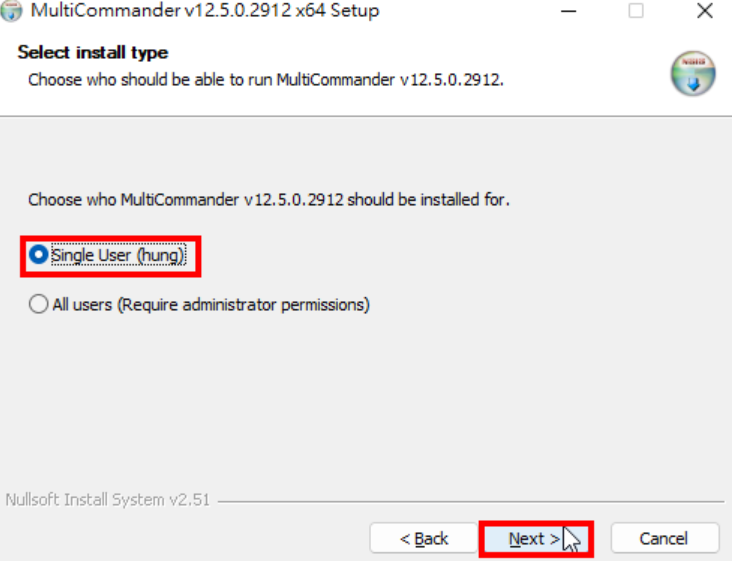
10.使用预设的选项,点选「Next」
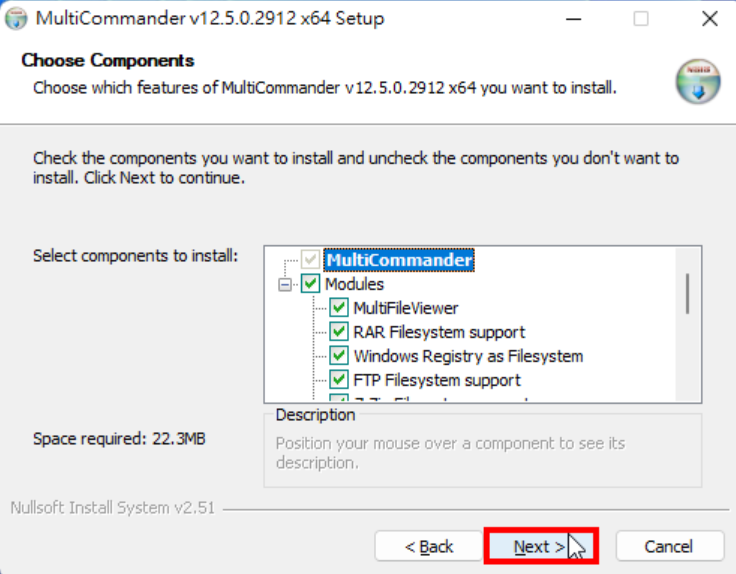
11.使用预设的安装路径,点选「Next」
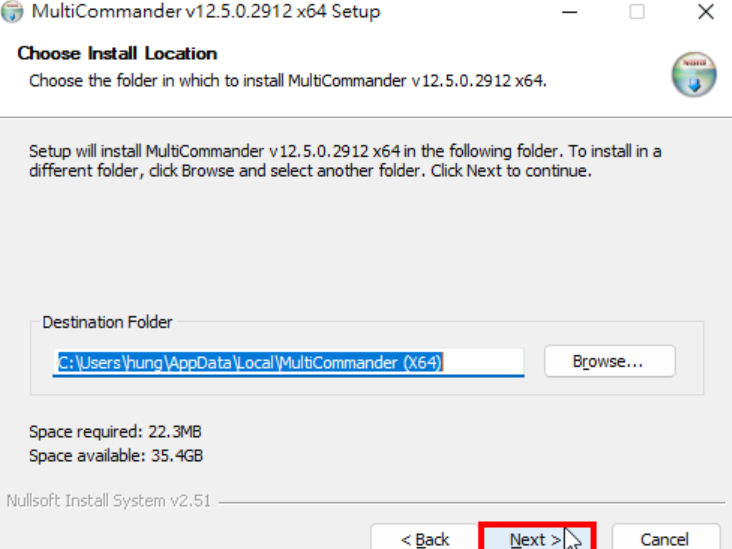
12.取消勾选「Quick launch bar」,点选「Next」

13.点选「Install」

14.安装完成,点选「Finish」

15.对著桌面的捷径图示连续按两下滑鼠左键,开启程式。
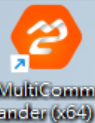
16.使用预设的语言,点选「OK」。
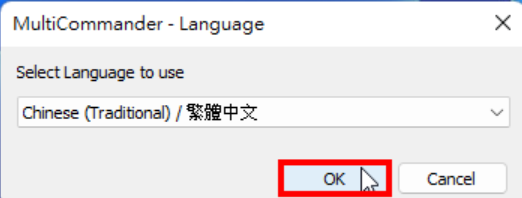
17.选择「Windows档案总管相容外观」。
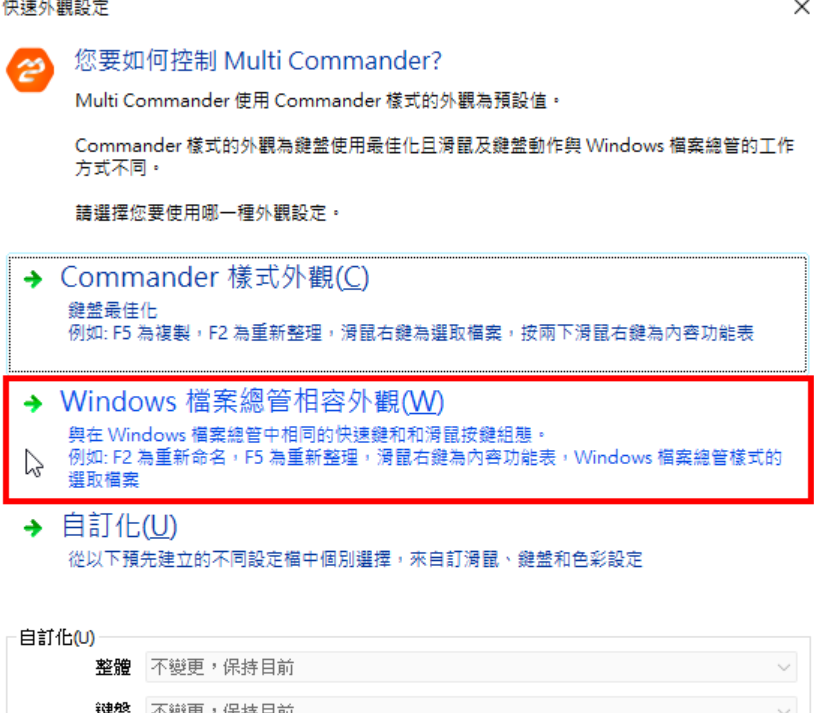
18.取消勾选「Show tips at Startup」,点选「Close」。
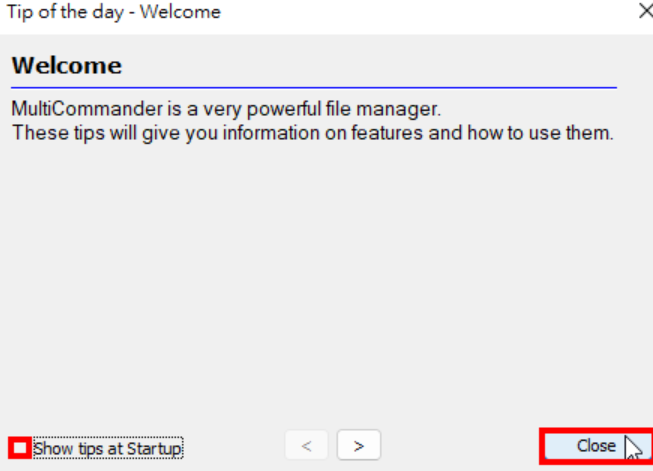
19.开启的档案管理程式,有左右2个视窗,如下图所示。
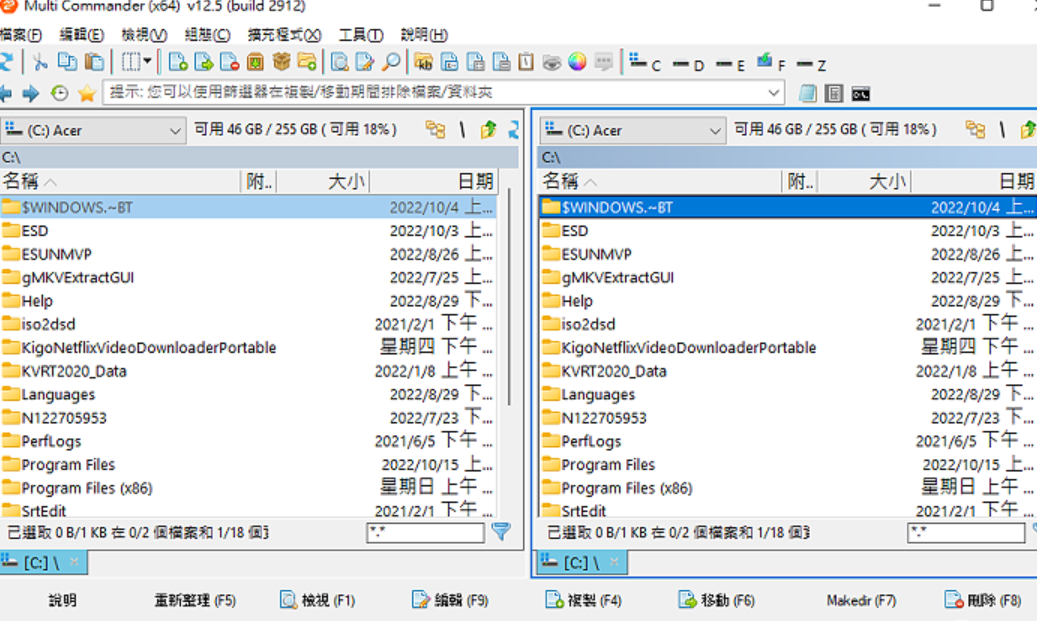
20.点选「组态」,选择「核心设定」。
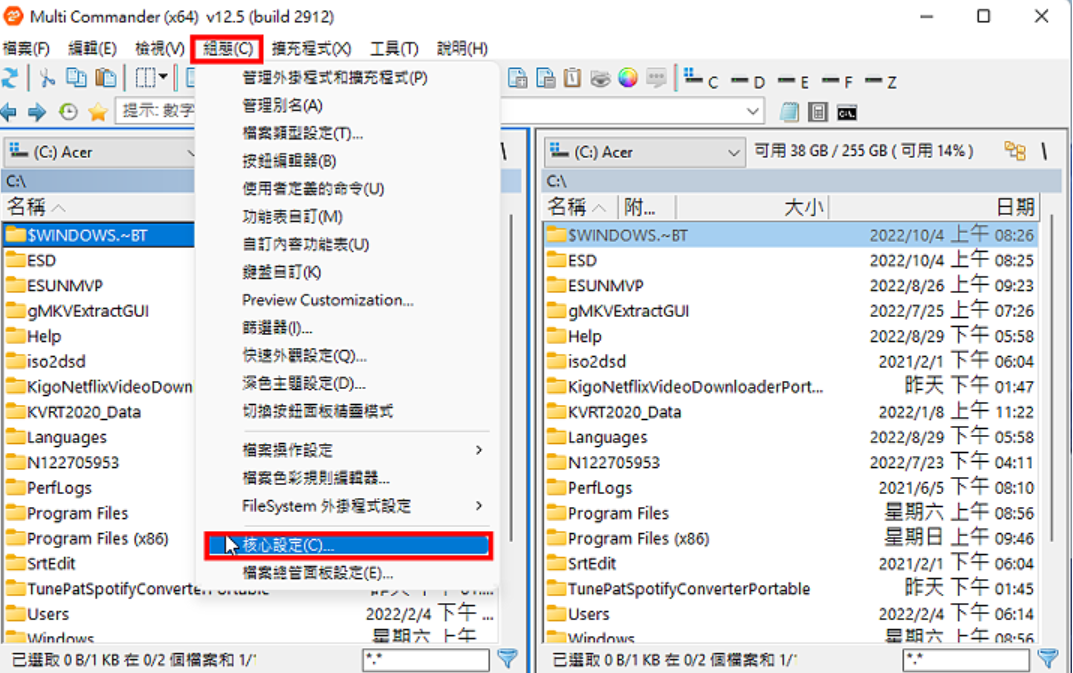
21.语言选择「Chinese (Traditional) /繁体中文」。预设为English,必须选择「繁体中文」,不然重新启动程式以后会变成英文介面。

22.点选「储存」。

23.可以开始管理你的档案,配合快速键,使用更快速、方便。
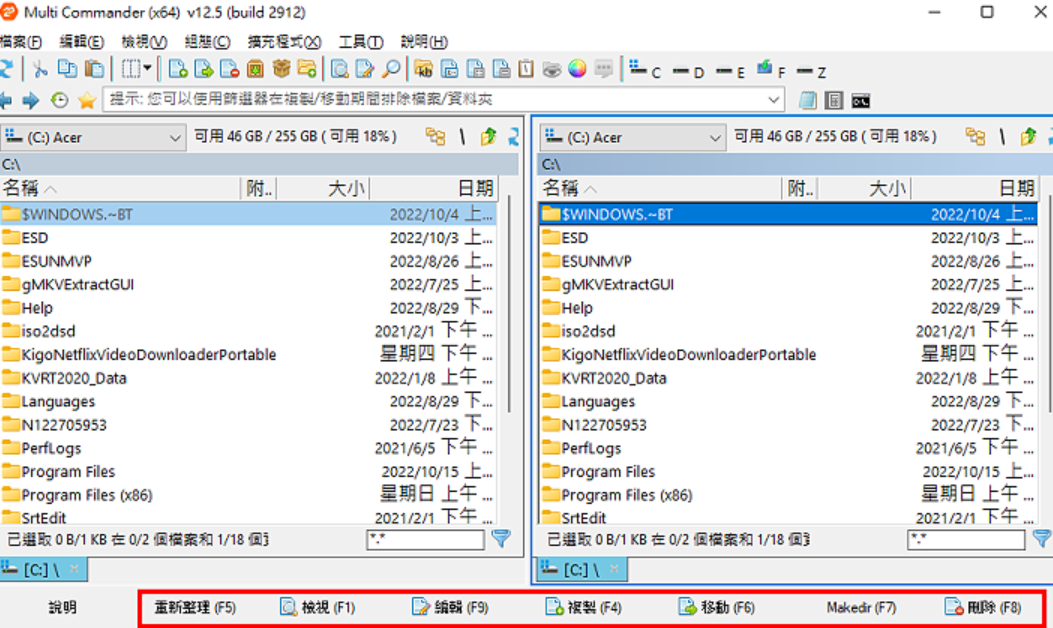
24.关于MultiCommander的使用详见:
MultiCommander批次重新命名。
点击阅读全文